Ajouter le service principal Azure Autoscaling
L’hébergement efficace des applications dans un cloud implique une gestion aisée et économique des ressources en fonction de la demande des applications. Pour répondre à la demande croissante, vous devez augmenter les ressources du réseau. Que la demande diminue, vous devez réduire la demande afin d’éviter le coût inutile des ressources inutilisées. Pour minimiser le coût d’exécution de l’application, vous devez surveiller en permanence le trafic, la mémoire et l’utilisation du processeur, etc. Toutefois, la surveillance manuelle du trafic est fastidieuse. Pour que l’environnement applicatif puisse évoluer à la hausse ou à la baisse de manière dynamique, vous devez automatiser les processus de surveillance du trafic et d’augmentation et de diminution des ressources chaque fois que cela est nécessaire.
Vous pouvez utiliser Autoscale avec des jeux d’échelle de machines virtuelles Azure (VMSS) pour le déploiement autonome et haute disponibilité VPX Multi-IP sur Azure.
Intégrée aux fonctionnalités Azure VMSS et Autoscale, l’instance NetScaler VPX offre les avantages suivants :
- Équilibre de charge et gestion : configure automatiquement les serveurs pour les faire évoluer à la hausse ou à la baisse, en fonction de la demande. L’instance NetScaler VPX détecte automatiquement le paramètre VMSS Autoscale dans le même réseau virtuel que celui où l’instance VPX est déployée, ou dans les réseaux virtuels homologues qui font partie du même abonnement Azure. Vous pouvez sélectionner le paramètre VMSS Autoscale pour équilibrer la charge. Cela se fait en configurant automatiquement l’adresse IP virtuelle NetScaler et l’adresse IP du sous-réseau sur l’instance VPX.
- Haute disponibilité : détecte les groupes Autoscale et équilibre la charge des serveurs.
- Meilleure disponibilité du réseau : l’instance VPX prend en charge les serveurs back-end sur différents réseaux virtuels (VNET).
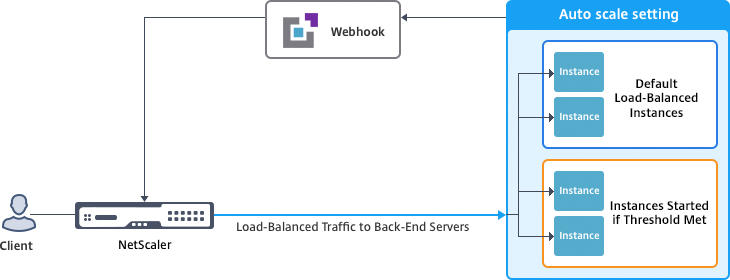
Pour plus d’informations, consultez la rubrique Azure suivante
- Documentation sur les jeux d’échelle de machine virtuelle
- Présentation d’Autoscale dans les machines virtuelles Microsoft Azure, les services cloud et les applications Web
Avant de commencer
-
Lisez les instructions d’utilisation relatives à Azure. Pour plus d’informations, consultez Déployer une instance NetScaler VPX sur Microsoft Azure.
-
Créez une ou plusieurs instances NetScaler VPX avec trois interfaces réseau sur Azure en fonction de vos besoins (déploiement autonome ou haute disponibilité).
-
Ouvrez le port TCP 9001 sur le groupe de sécurité réseau de l’interface 0/1 de l’instance VPX. L’instance VPX utilise ce port pour recevoir la notification de scale-out et de scale-in.
- Créez un Azure VMSS dans le même réseau virtuel que celui où l’instance NetScaler VPX est déployée. Si les instances VMSS et NetScaler VPX sont déployées dans différents réseaux virtuels Azure, les conditions suivantes doivent être remplies :
- Les deux réseaux virtuels doivent appartenir au même abonnement Azure.
- Les deux réseaux virtuels doivent être connectés à l’aide de la fonctionnalité d’appairage de réseaux virtuels d’Azure.
Si vous n’avez pas de configuration VMSS existante, effectuez les tâches suivantes :
a) Créer un VMSS
b) Activer Autoscale sur VMSS
c) Créez des stratégies de scale-in et de scale-out dans le paramètre VMSS Autoscale
Pour plus d’informations, voir Vue d’ensemble des jeux d’échelle de machines virtuelles Azure Autoscale with Azure.
-
NetScaler VPX prend en charge les VMSS avec orchestration uniforme uniquement. Les systèmes VMSS avec orchestration flexible ne sont pas pris en charge. Pour plus d’informations, consultez Modes d’orchestration pour les Virtual Machine Scale Sets dans Azure.
-
À partir de la version 14.1-12.x de NetScaler, NetScaler VPX prend en charge les identités gérées dans le cloud Azure. Les identités gérées relient un principal de service à une ressource Azure telle qu’une machine virtuelle. Avec l’identité gérée, vous n’avez pas besoin de gérer les informations d’identification du cloud (ID de l’application, secret de l’application et ID du locataire), évitant ainsi les risques de sécurité. Actuellement, NetScaler VPX ne prend en charge que l’identité gérée attribuée au système et une identité gérée attribuée à un seul utilisateur. L’identité gérée attribuée à plusieurs utilisateurs n’est pas prise en charge.
Pour les versions de NetScaler antérieures aux versions 14.1-12.x, vous devez gérer manuellement les informations d’identification cloud dans NetScaler VPX via Azure Active Directory (AAD). Attribuez un rôle de contributeur à la nouvelle application AAD. Les informations d’identification du cloud doivent être recréées périodiquement après leur expiration. Pour plus d’informations, voir Création d’une application Azure Active Directory et d’un principal de service.
Lorsque vous configurez une identité gérée sur la console Azure et des informations d’identification cloud dans NetScaler, l’identité gérée a priorité sur les informations d’identification cloud.
Configuration d’une identité gérée sur une machine virtuelle
- Connectez-vous au portail Azure.
- Accédez à votre machine virtuelle et sélectionnez Identity.
- Choisissez soit le système attribué, soit l’utilisateur affecté en fonction de vos besoins.
-
Sous État, sélectionnez Activé, puis cliquez sur Enregistrer.
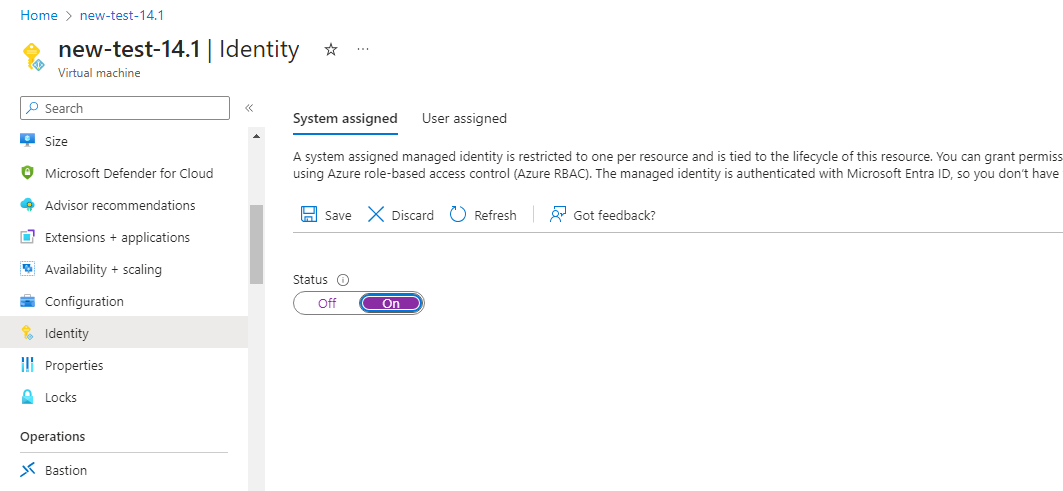
Une fois le statut enregistré, vous voyez qu’un objet principal de service est créé et attribué à la machine virtuelle.
-
Cliquez sur Azure role assignment.
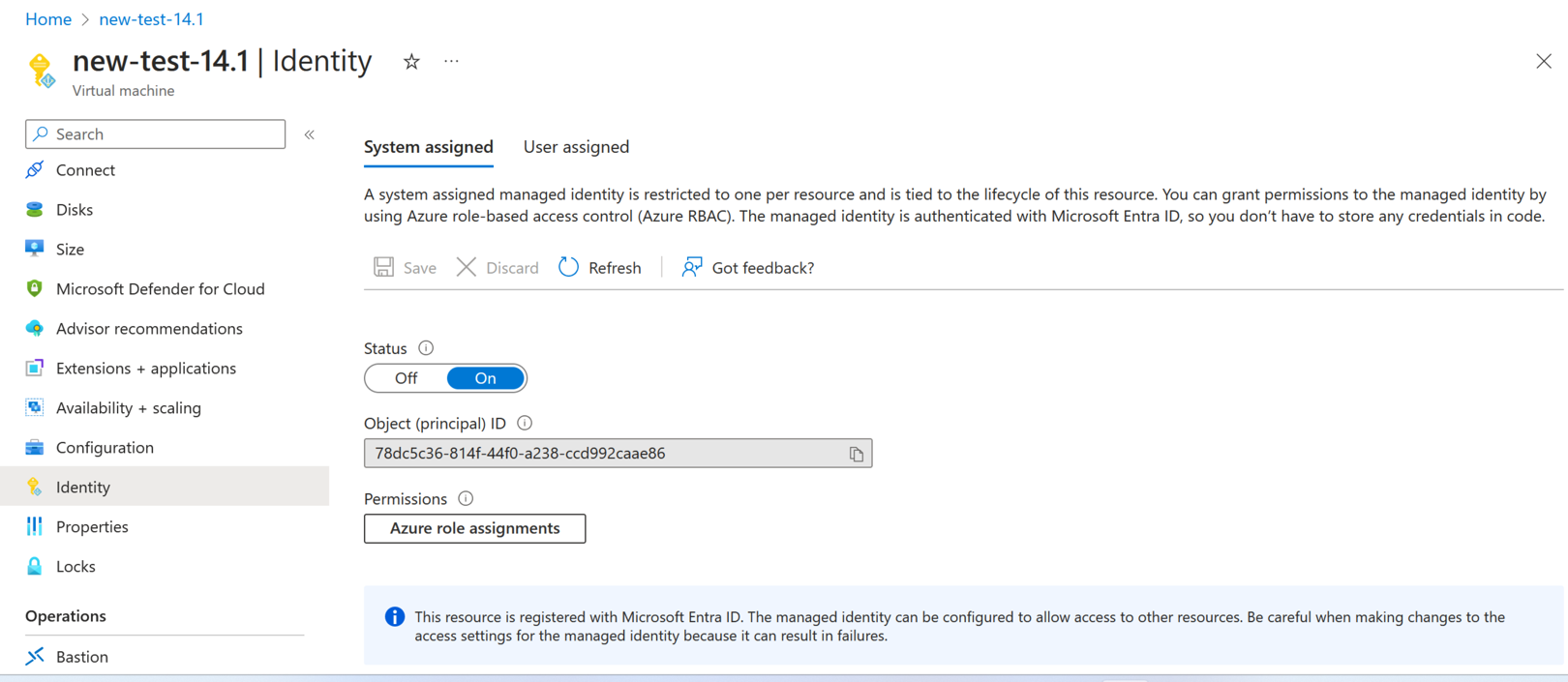
- Dans la fenêtre Ajouter une attribution de rôle, sélectionnez une étendue. Vous pouvez choisir parmi les options suivantes :
-
Abonnement
Si le VMSS et la machine virtuelle appartiennent à des groupes de ressources différents, utilisez Subscription comme étendue.
-
Groupe de ressources
Si le VMSS se trouve dans le même groupe de ressources que votre machine virtuelle, utilisez le groupe de ressources comme étendue.
- Clés Vault
- Stockage
- SQL
En fonction de l’étendue que vous avez sélectionnée, renseignez les informations des autres champs. Attribuez un rôle de contributeur et enregistrez la configuration.
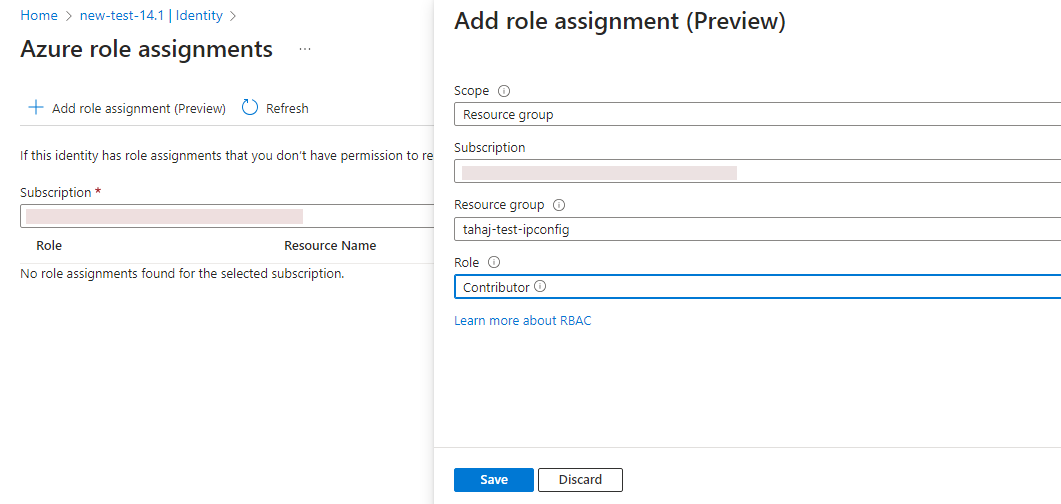
La page Azure role assignment affiche l’identité gérée que vous avez créée.
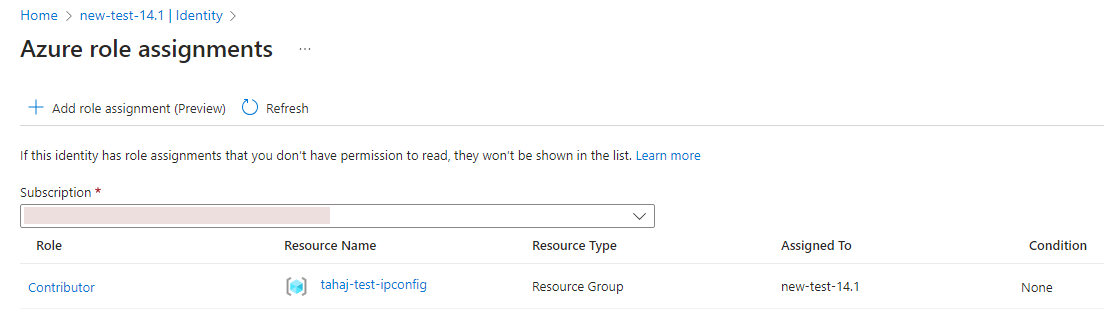
-
-
Pour créer une identité gérée attribuée à l’utilisateur, sélectionnez un abonnement, choisissez une identité gérée attribuée à l’utilisateur, puis cliquez sur Ajouter.
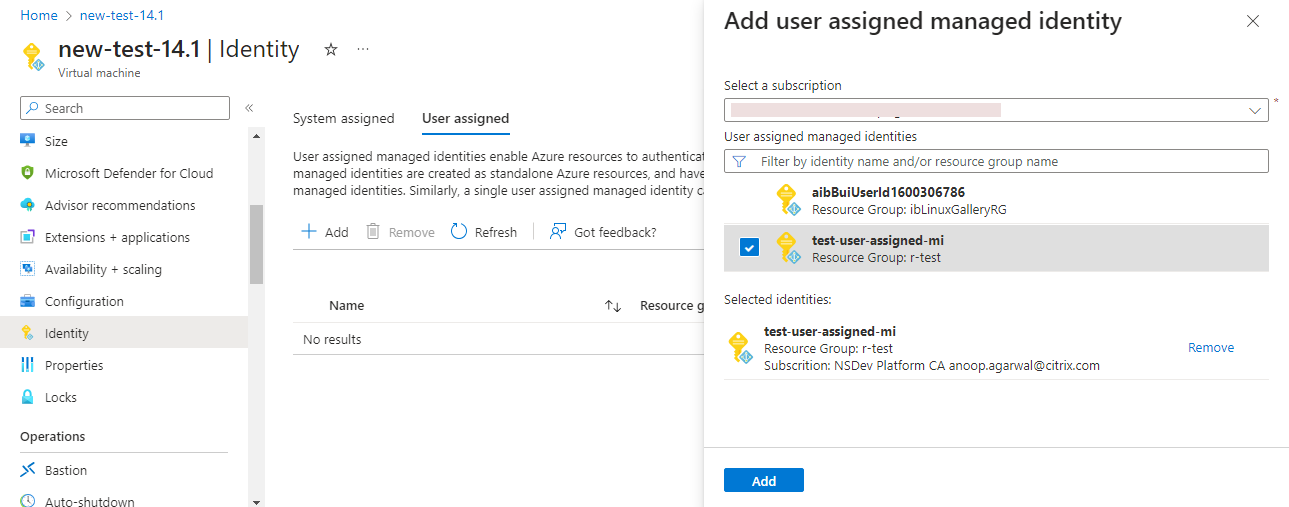
Ajouter VMSS à une instance NetScaler VPX
Procédez comme suit pour ajouter le paramètre Autoscale à l’instance VPX :
-
Ouvrez une session sur l’instance VPX.
-
Accédez à Configuration > Azure > Définir les informations d’identification. Ajoutez les informations d’identification Azure requises pour que la fonctionnalité Autoscale fonctionne.
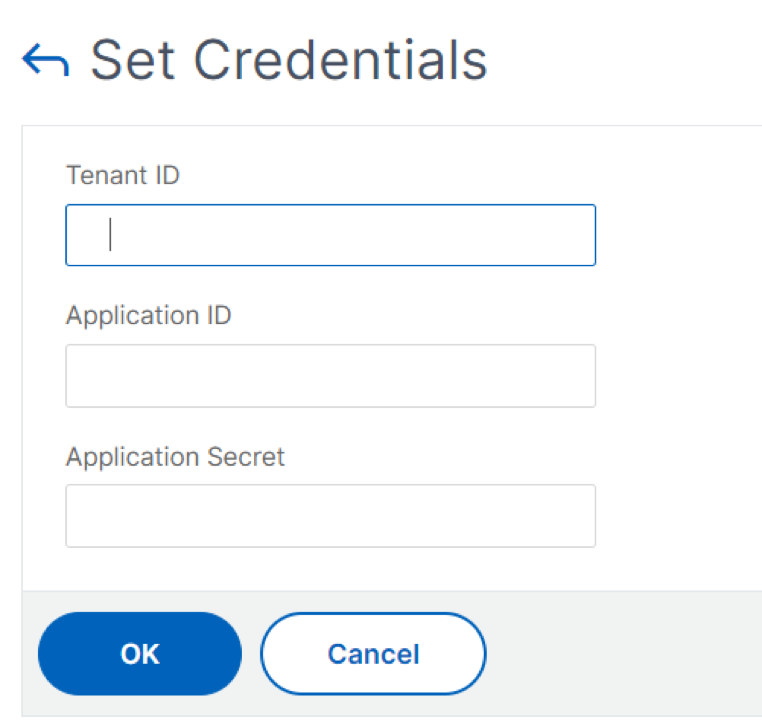
Remarque :
Si vous utilisez Azure Managed Identity, il n’est pas nécessaire de définir des informations d’identification.
-
Accédez à System > Azure > Cloud Profile et cliquez sur Ajouter pour créer un profil cloud.
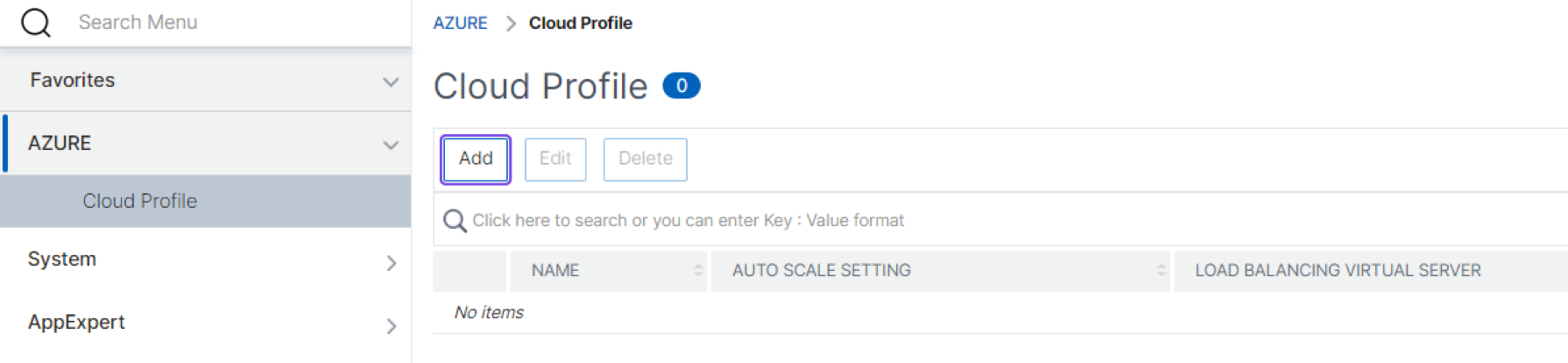
La page de configuration de Create Cloud Profile s’affiche.
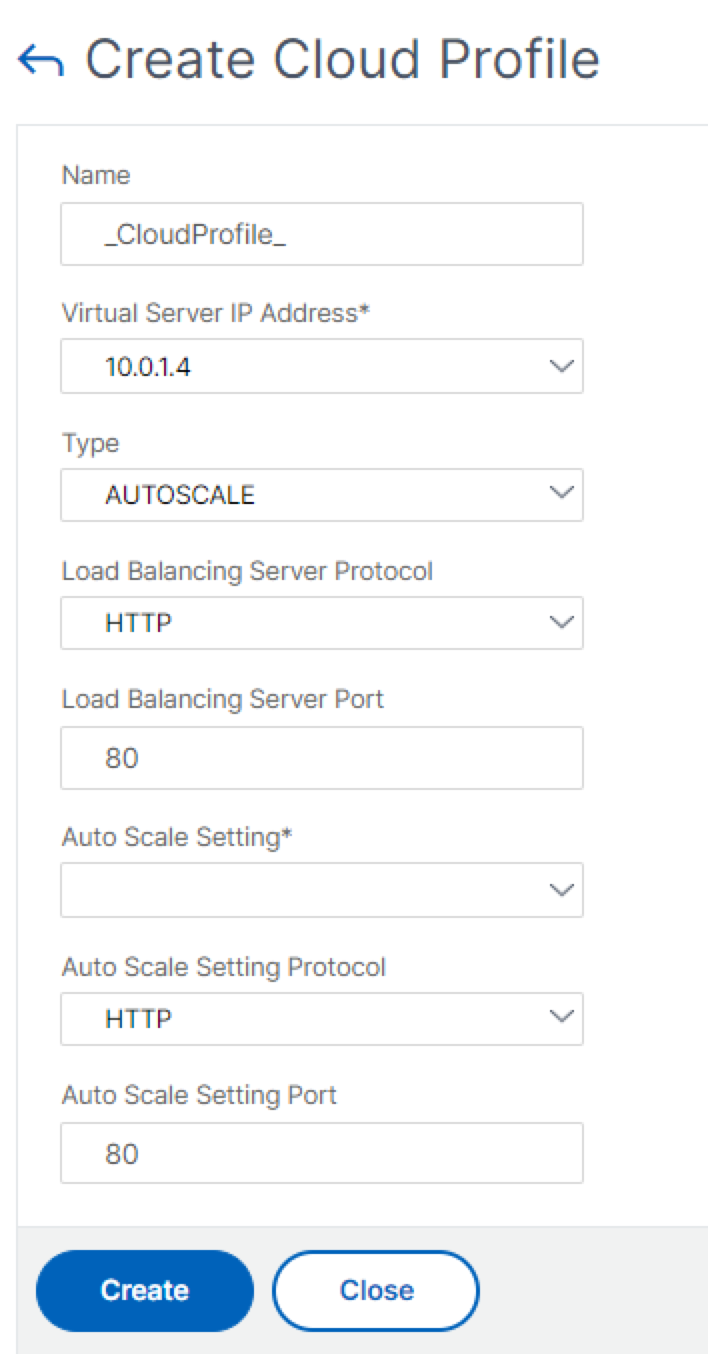
Le profil cloud crée un serveur virtuel d’équilibrage de charge NetScaler et un groupe de services dont les membres (serveurs) font office de serveurs du groupe Auto Scaler. Vos serveurs back-end doivent être accessibles via le SNIP configuré sur l’instance VPX.
Points à garder à l’esprit lors de la création d’un profil cloud
- L’adresse IP du serveur virtuel est renseignée automatiquement à partir de l’adresse IP libre disponible pour l’instance VPX. Pour plus d’informations, voir Attribuer plusieurs adresses IP à des machines virtuelles à l’aide du portail Azure.
- Le paramètre autoscale est prérempli à partir de l’instance VMSS connectée à l’instance NetScaler VPX soit sur le même réseau virtuel, soit sur des réseaux virtuels homologues. Pour plus d’informations, voir Vue d’ensemble des jeux d’échelle de machines virtuelles Azure Autoscale with Azure.
- Lors de la sélection du protocole Auto Scale Setting et duport Auto Scale Setting, assurez-vous que vos serveurs écoutent les protocoles et les ports, et que vous associez le bon moniteur au groupe de services. Par défaut, le moniteur TCP est utilisé.
- Pour l’autoscaling de type protocole SSL, une fois que vous avez créé le profil cloud, le serveur virtuel ou le groupe de services d’équilibrage de charge est en panne en raison d’un certificat manquant. Vous pouvez lier manuellement le certificat au serveur virtuel ou au groupe de services.
Remarque :
À partir de la version 13.1-42.x de NetScaler, vous pouvez créer différents profils cloud pour différents services (en utilisant différents ports) avec le même VMSS dans Azure. Ainsi, l’instance NetScaler VPX prend en charge plusieurs services avec le même groupe Autoscaling dans le cloud public.
Pour consulter les informations relatives à la mise à l’échelle automatique sur le portail Azure, accédez àVirtual Machine Scale Sets, puis sélectionnezVirtual Machine Scale Set> Scaling.
Références
Pour plus d’informations sur la mise à l’échelle automatique de NetScaler VPX dans Microsoft Azure à l’aide de NetScaler Application Delivery and Management, consultez Azure Autoscale à l’aide de NetScaler ADM.